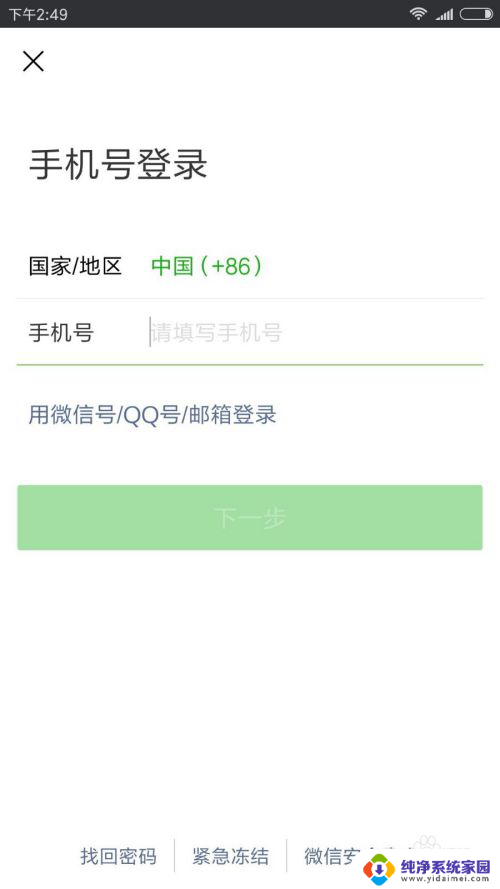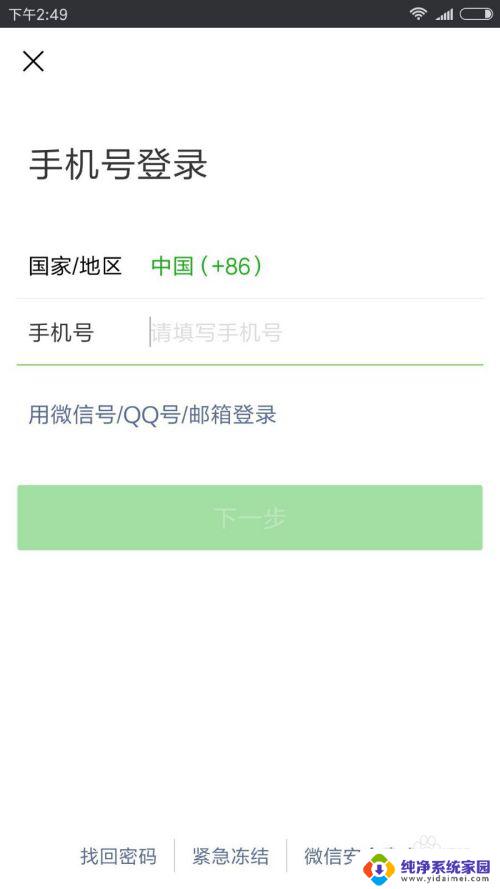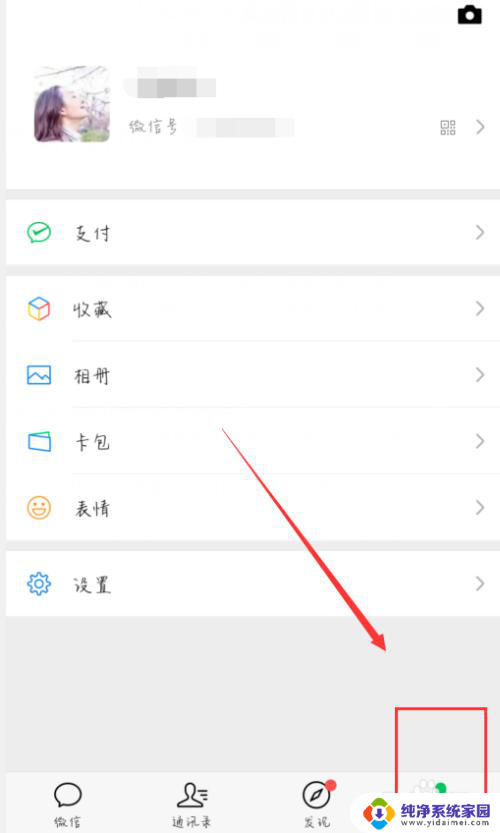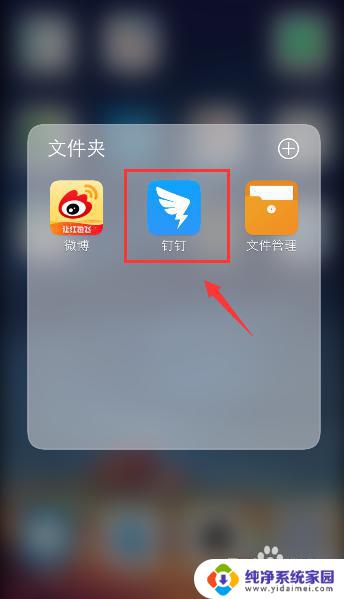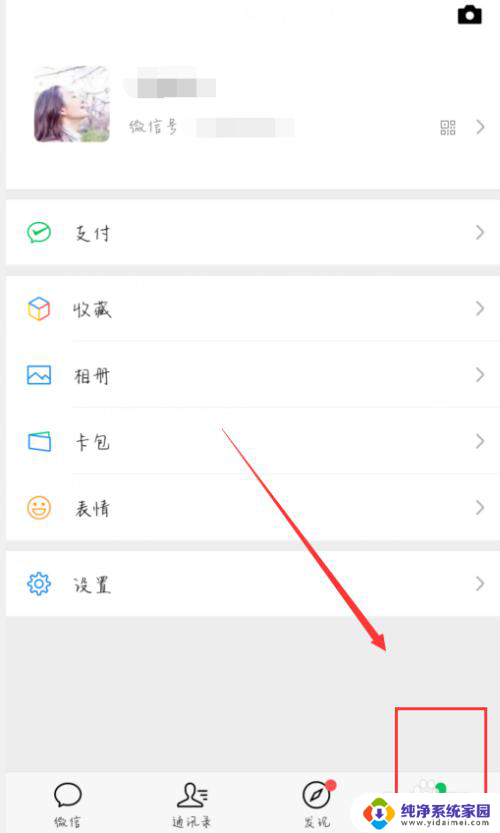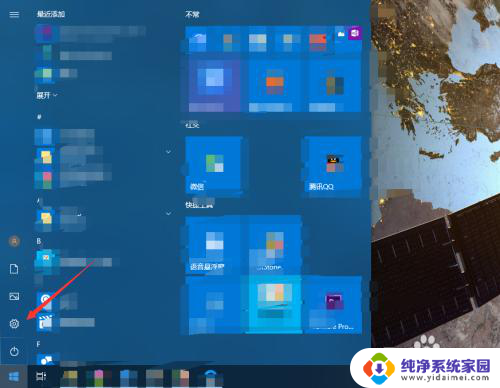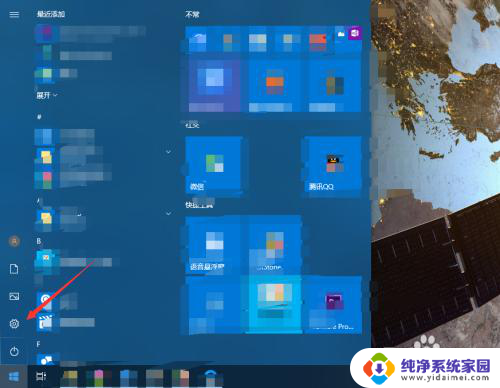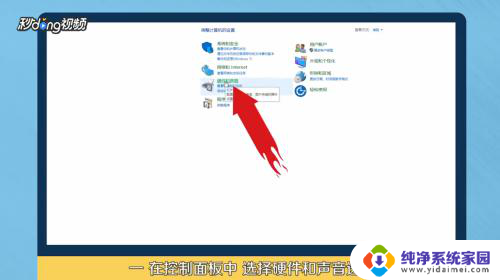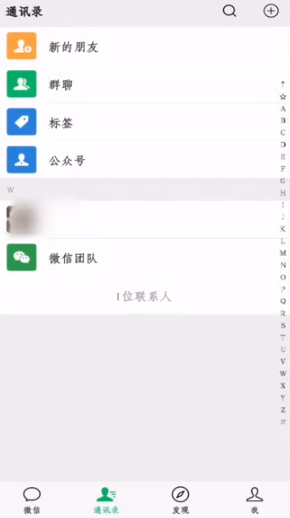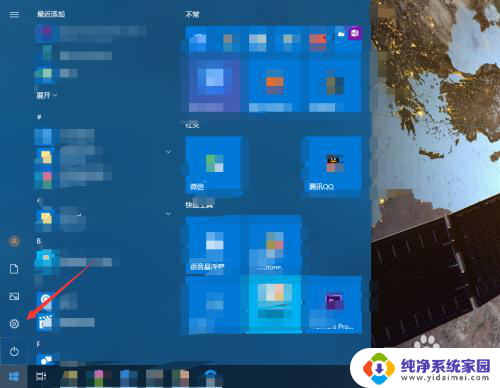怎么关闭其他软件信息提示声音 电脑上某个应用程序的声音如何关闭
怎么关闭其他软件信息提示声音,在使用电脑的过程中,我们经常会遇到一些应用程序会发出各种各样的提示声音,这不仅会打扰我们的工作和学习,还可能引起不必要的困扰,尤其是当我们需要专注于某个任务或者享受一段安静的时光时,这些声音会更加影响我们的心情和效率。如何关闭这些应用程序的声音呢?本文将为您介绍一些简单实用的方法,帮助您在电脑上关闭其他软件的信息提示声音,让您的使用体验更加舒适和高效。
方法如下:
1. 当你开启了多个应用程序,并且多个应用程序都有声音时。我们来关闭某个程序的声音。首先看到右下角,电源管理,网络连接图标,声音图标那里。
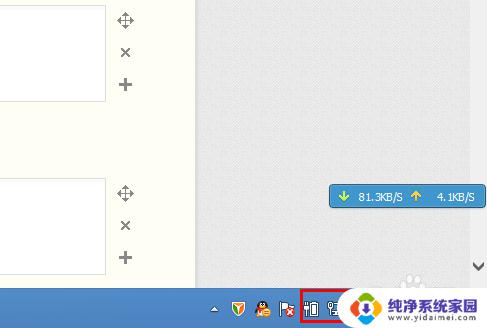
2. 点击声音图标进入,再点击合成器。会弹出一个框。
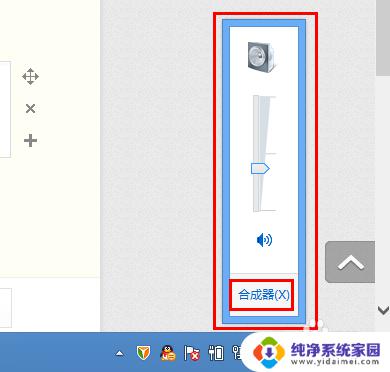
3. 进入之后看到很多程序的设置,你想关闭哪个声音就点击哪个程序下面的声音关闭图标。
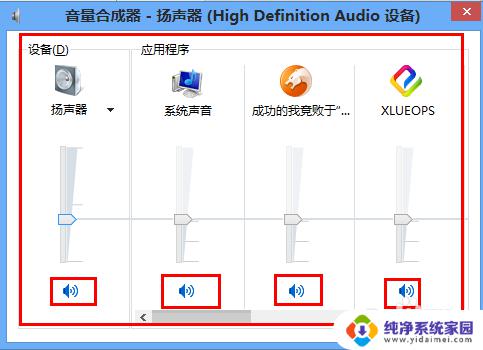
4. 点击关闭声音的程序后,声音图标上面有个红色的斜线,表示你关闭成功了。如下图所示,其中关闭火狐浏览器声音,在浏览器中就没有声音了。

5.设置完毕后,该程序就静音了。如果下次要让该程序发声,记得在此处解除静音设置就可以了。如果你嫌这个麻烦,那么直接全部升值成静音就完了,如下所示。只需再点一下,就可解除静音。
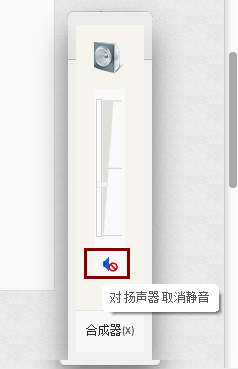
6.以上都是在win8和win8.1系统上设置的,win7我没这样试过,不过还有一种方法就是在该程序中静音。比如浏览器静音,安装个静音扩展插件,点一下就静音了。或者直接插个耳机,就完事了。
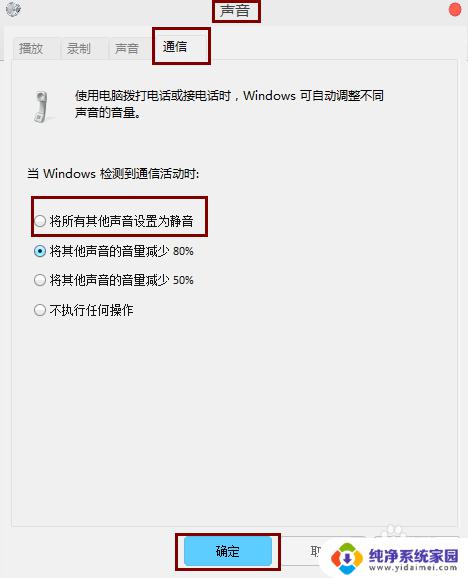
以上是关闭其他软件信息提示声音的全部内容,如果还有不清楚的用户,可以参考小编的步骤进行操作,希望这些步骤能够对大家有所帮助。